Az iCloud-fiók és az aktiválási zár eltávolítása [iPhone/iPad]
Ebben a cikkben megvizsgáljuk hogyan lehet törölni/eltávolítani/feloldani az iCloud-fiókot különböző eszközökön, akár jelszó nélkül is. Kezdjük azzal, hogyan teheti ezt meg iPhone-ján vagy iPadjén!
Az Apple csak 5 GB ingyenes tárhelyet kínál minden iCloud-fiókhoz. Ha az iCloud-tárhely megtelt vagy közeledik, minden nap bosszantó felugró ablakok jelennek meg. Kövesse ezt a 14 egyszerű hacket a javításhoz Az iCloud tárhely megtelt iPhone/iPad készülékén.
- 1. megoldás: Oldja fel az iCloud jelszavamat a DrFoneTool segítségével
- 2. megoldás: Törölhetem az iCloud-fiókomat iPhone/iPad készüléken
- 3. megoldás: Az iCloud letiltása Mac rendszeren
- 4. megoldás: Az iCloud törlése Windows rendszerű számítógépeken
- 5. megoldás: Tippek az iCloud-fiók jelszó nélküli eltávolításához az iPhone készüléken
1. megoldás: Oldja fel az iCloud jelszavamat a DrFoneTool segítségével
A DrFoneTool segítségével néhány másodpercen belül könnyedén megkerülheti/eltávolíthatja/feloldhatja iCloud-fiókjának zárolását.
Mivel a legjobb és a legmegbízhatóbb eszköz a piacon, a DrFoneTool rendelkezik a legmagasabb sikeraránnyal. Sőt, ez az eszköz teljesen kompatibilis a legújabb iOS 14.6-tal vagy bármely iPhone/iPad készülékkel. A folyamat olyan egyszerű, mint az „1 – 2 – 3” dolog.
Ismerje meg a DrFoneTool – iCloud feloldás/képernyő feloldás használatát!

DrFoneTool – Képernyőzár feloldása
Távolítsa el az iCloud-fiókot jelszó nélkül percek alatt
- Hatékonyan kerülje ki az iCloud aktiválási zárat, hogy teljes mértékben élvezhesse az összes funkciót.
- Mentse gyorsan iPhone-ját a letiltott állapotból.
- Szabadítsa fel sim-jét bármely szolgáltatótól világszerte.
- Minden iPhone, iPad és iPod touch modellhez használható.
- Teljes mértékben kompatibilis a legújabb iOS-szel.

- A DrFoneTool segítségével nem csak az iCloud-fiók zárolását távolíthatja el, hanem lehetővé teszi az iPhone zárolási képernyőjének eltávolítását is.
- Legyen szó PIN-kódról, Touch ID-ről, Face ID-ről vagy iCloud-zárról, a DrFoneTool gond nélkül eltávolítja mindezt.
- Szinte iPhone/iPad eszközöket támogat.
- A DrFoneTool teljes mértékben kompatibilis a legújabb iOS firmware-verzióval.
- Zökkenőmentesen működik mindkét vezető PC OS verzión.
Itt van minden, amit meg kell tennie az iCloud-fiókzár eltávolításához DrFoneTool – Képernyőzár feloldása (iOS):
1. lépés: Telepítse Dr. Fone eszközkészletét
Lépjen be a böngészőbe, és töltse le a DrFoneTool – Screen Unlock alkalmazást. Telepítse és indítsa el ezt követően. A DrFoneTool főképernyőjén a „Képernyő feloldása” opciót kell választania.

2. lépés: Csatlakoztassa az eszközt, és indítsa el DFU módban
Most szilárd kapcsolatot kell létrehoznia az eszköz és a számítógép között, csak a hiteles villámkábellel, majd válassza ki az „iOS képernyő feloldása” lehetőséget.

Ezt követően a rendszer felkéri, hogy indítsa el az eszközt DFU módba a továbblépéshez. Kövesse a képernyőn megjelenő lépéseket az eszköz DFU módba való egyszerű indításához.

3. lépés: Eszköz észlelve [Eszközinformációk ellenőrzése]
Amint az eszköz DFU módba indul, a program automatikusan felismeri, és megjeleníti az eszköz megfelelő információit a képernyőn. Ellenőrizze még egyszer, majd nyomja meg a „Start” gombot, hogy elindítsa a készülék legújabb kompatibilis firmware-verziójának letöltését.

4. lépés: távolítsa el az iCloud-fiók zárolását
Végül, amikor a firmware-verzió sikeresen letöltődött, meg kell nyomnia a „Feloldás most” gombot az iCloud-fiókzár eltávolításának megkezdéséhez.

Várja meg, amíg a folyamat befejeződik, és íme! „Sikeres feloldás”, az iCloud-fiók zárolása többé nem lesz ott az eszközön.

2. megoldás: Törölhetem az iCloud-fiókomat iPhone/iPad készüléken?
Feltéve, ha van jelszó nélkül biztonsági másolatot készített az iPhone-ról előre törölhetjük az iCloud fiókot anélkül, hogy aggódnánk az adatvesztés miatt.
Az iCloud-fiók törlésének lépései iPhone-on/iPadon
Lépés 1. Érintse meg a Beállítások alkalmazást, majd görgessen le az iCloud megtalálásához.
Lépés 2. Érintse meg az „iCloud” elemet a megnyitásához.
Lépés 3. Görgessen lefelé, amíg meg nem találja a „Fiók törlése” lehetőséget, majd érintse meg azt.
Lépés 4. Érintse meg ismét a „Törlés” gombot az iCloud-fiók törlésének megerősítéséhez.
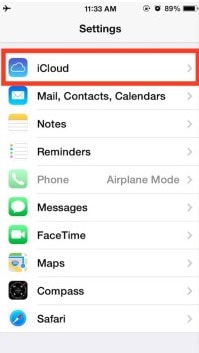
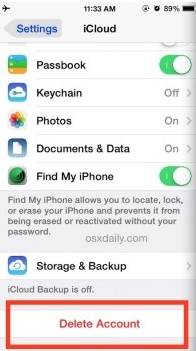
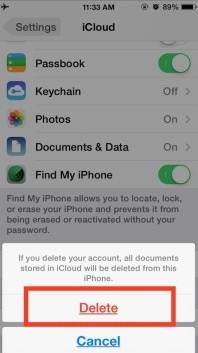
Ebben a három lépésben hatékonyan eltávolíthatja iCloud-fiókját iPhone vagy iPad készülékéről. Ha ez megtörtént, akkor marad egy üres iCloud-fiók, és választhat, hogy új Apple ID-t hoz létre, vagy másik iCloud-fiókra vált. Javasoljuk azonban, hogy az iCloud-fiók törlése előtt készítsen biztonsági másolatot iPhone-járól. Kérjük, olvassa el a Előkészületi rész ebben a cikkben a részletekért.
Érdekelhet még:
- A legnépszerűbb ingyenes iPhone adat-helyreállító szoftver Windows és Mac rendszerhez
- 3 mód a törölt szöveges üzenetek helyreállítására az iPhone készülékről
- Elfelejtette az Apple ID jelszavát? Íme, mit kell tenni >>
- Távolítsa el az iCloud-fiókokat az iPhone-ról/iPad-ről és a számítógépekről
- Az iPhone alaphelyzetbe állítása Apple ID nélkül
3. megoldás: Az iCloud törlése Mac rendszeren
Ha le kell tiltania az iCloudot a Mac rendszeren, kövesse ezeket az egyszerű lépéseket.
Lépés 1. Kattintson az Apple ikonra, majd a „Rendszerbeállítások” elemre a helyi menüben.
Lépés 2. A Rendszerbeállítások ablakban kattintson a ‘Mail, Contacts & Calendars’ elemre.
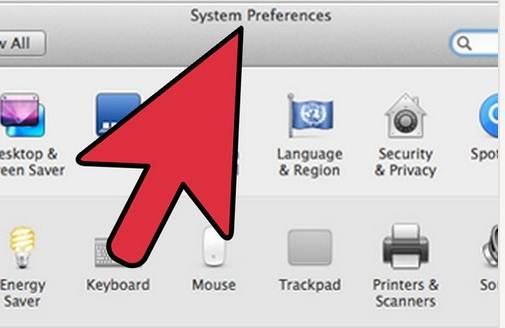
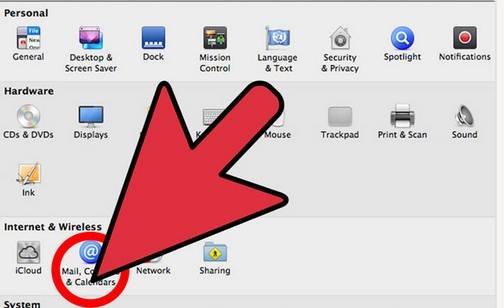
Lépés 3. Válassza az iCloud elemet a megjelenő ablak bal oldali ablaktáblájából.
Lépés 4. Jelölje be a letiltani vagy engedélyezni kívánt alkalmazás melletti négyzetet a jobb oldali panelen.
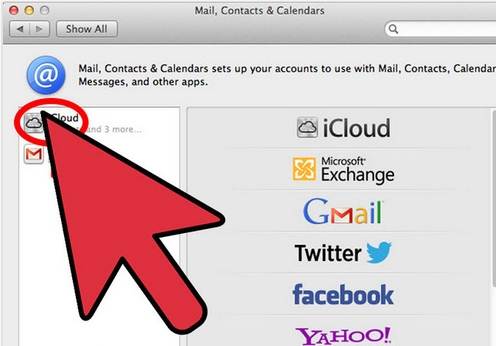
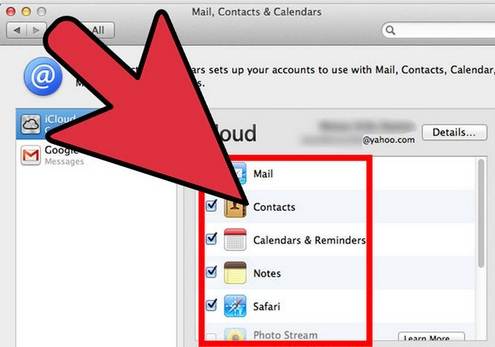
Is Read: Az iPhone alaphelyzetbe állítása Apple ID nélkül >>
4. megoldás: Az iCloud eltávolítása Windows rendszerű számítógépeken
Ha iCloud-fiókja Windows rendszerű számítógépen van, és el szeretné távolítani, itt található egy lépésről lépésre, hogyan teheti meg egyszerűen. Mielőtt azonban rátérnénk a lépésekre, rendelkeznie kell egy biztonsági másolattal az iCloudban tárolt összes információról.
Az iCloud eltávolításának lépései Windows rendszerű számítógépeken
Lépés 1. Windows PC-jén kattintson a ‘Start’ gombra és a Vezérlőpultra. A Vezérlőpulton válassza a ‘Program eltávolítása’ lehetőséget.
Lépés 2. Keresse meg az iCloudot a számítógépén található programok listájában.
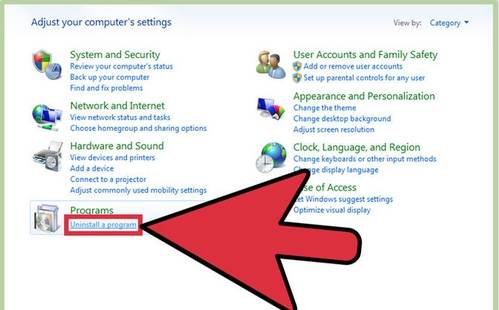
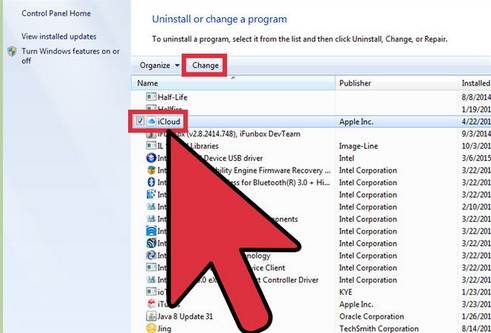
Lépés 3. Válassza az iCloud for Windows eltávolítása erről a számítógépről lehetőséget, amikor a rendszer kéri. Ezután kattintson az „Igen” gombra a törlés megerősítéséhez, majd várja meg, amíg a folyamat befejeződik.
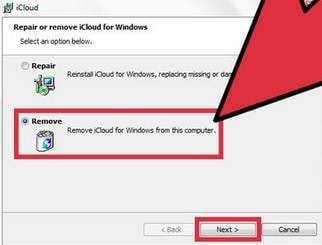
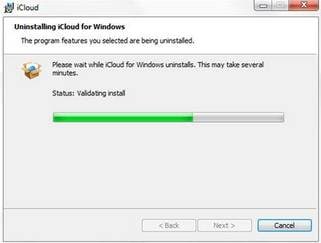
Lépés 4. Kattintson az „Igen” gombra, amikor a számítógép megkérdezi, hogy az iCloud módosítsa-e azt. A folyamat befejezése után kattintson a „Befejezés” gombra, majd manuálisan indítsa újra a rendszert.
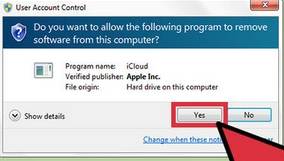
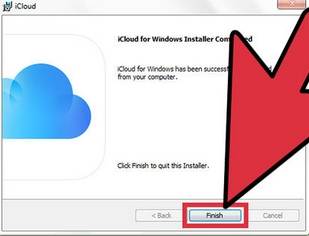
5. megoldás: Tippek az iCloud-fiók jelszó nélküli eltávolításához az iPhone készüléken
az iCloud-fiók nagyszerű módja annak, hogy az Apple-felhasználók szinkronizálják telefonadataikat, de előfordulhat, hogy személyes okokból el kell távolítania iCloud-fiókját. Ez normális, de ha elfelejtette iCloud-fiókja jelszavát, hogyan távolíthatja el az iCloud-fiókot jelszó nélkül az iPhone-on?
Az iCloud-fiók törlésének lépései iPhone-on/iPadon
Abban az esetben, ha te elfelejtette az iPhone jelszavát és jelszó nélkül szeretné eltávolítani az iCloud-fiókot, ezt egyszerű lépésekkel teheti meg.
Lépés 1. Nyissa meg a Beállítások alkalmazást, és keresse meg az iCloudot. Koppintson rá a megnyitáshoz. Amikor a rendszer jelszót kér, írjon be bármilyen véletlenszerű számot. Ezután érintse meg a „Kész” gombot.
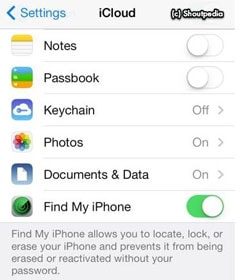
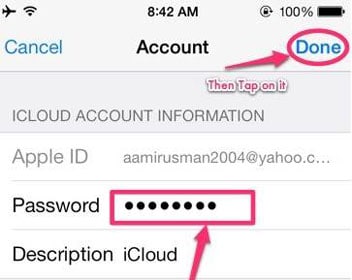
Lépés 2. Az iCloud közli, hogy a megadott felhasználónév és jelszó helytelen. Kattintson az „OK”, majd a „Mégse” gombra, hogy visszatérjen az iCloud főoldalára. Ezután érintse meg ismét a Fiók elemet, de ezúttal távolítsa el a leírást, majd érintse meg a „Kész” gombot.
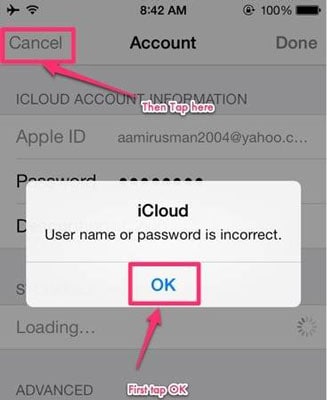
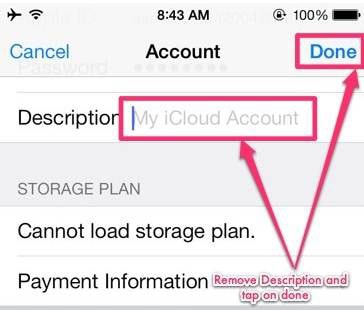
Lépés 3. Ezúttal a jelszó megadása nélkül kerül vissza az iCloud főoldalára. Azt is észre fogja venni, hogy a „Telefon keresése” funkció automatikusan kikapcsolt. Ezután görgessen le, és érintse meg a Törlés gombot. A rendszer kéri, hogy erősítse meg a törlést, amelyet a „Törlés” ismételt megérintésével hajthat végre.
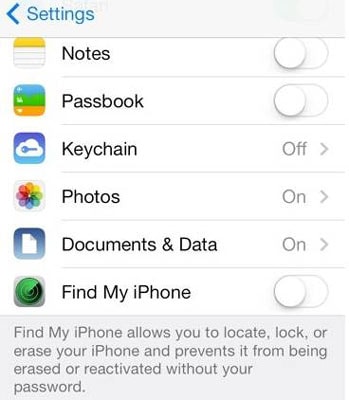
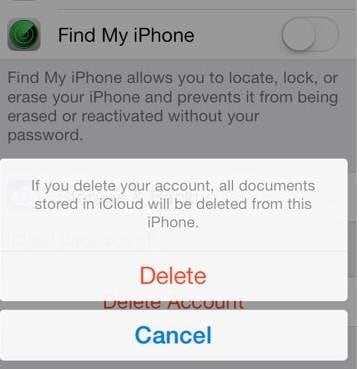
Mi a teendő, ha a fenti lépésekkel nem sikerül eltávolítani az iCloud-fiókot jelszó nélkül
Ha a fenti lépések sikertelenek, meg kell tennie megkerüli az iCloud aktiválását iCloud-fiók eltávolítása előtt, mivel a jelszó elfelejtődött. Tehát itt megosztok veletek egy iCloud eltávolítás webhelyet az iCloud zárolásának végleges feloldásához (az iCloud-fiók eltávolításához) jelszó nélkül.
Jegyzet: Hogy őszinte legyek, ez a módszer nem biztosít 100%-os sikerarányt, de ettől függetlenül kipróbálhatja.
Lépések az iCloud-fiók online feloldásához
Lépés 1. Menj a Hivatalos Oldja fel az iPhone zárolását, és kattintson az „iCloud Unlock” elemre az ablak bal oldalán.
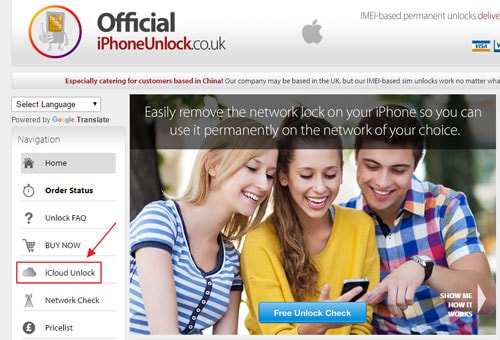
Lépés 2. Válassza ki iPhone modelljét, és írja be a készülék IMEI-kódját. Ha nem tudja, hogyan találja meg IMEI-számát, kattintson az alábbi kék szövegre: ‘Kattintson ide, ha segítségre van szüksége az IMEI megtalálásához’.

Lépés 3. Ezután kaphat egy megerősítő üzenetet, hogy iCloudja 1-3 napon belül feloldódik.
Tehát itt feloldja iCloud-fiókját. Az iCloud aktiválási zár könnyen megkerülhető, ha rendelkezik a megfelelő eszközzel. Az iCloud aktiválási zár megkerülésének legnagyobb sikerarányával, DrFoneTool – Képernyőzár feloldása (iOS) amit keres. Remélem hasznos lesz számodra megkerüli az iCloud aktiválását amikor ilyen jellegű problémákkal szembesül.
Legfrissebb cikkek

